Можно ли играть в майнкрафт по сети на телефоне и компьютере
Гайд: Майнкрафт ПЕ на ПК
Начнем с того, что играть в Minecraft PE на ПК можно! Но, это не так-то просто. В данном гайде мы разберем с Вами все особенности данного способа! Погнали?
Во-первых, для того, чтобы Вы могли полноценно играть в Майнкрафт ПЕ на своем компьютере, Вам необходимо, чтобы на нем была установлена операционная система Windows 10! С любой другой ОС Вы просто-напросто не сможете установить игру.

Зачем устанавливать Minecraft Pocket Edition на компьютер?
Возможно, многие из Вас задались этим вопросом. Зачем же устанавливать мобильную версию игры на компьютер? Ведь основная цель её существования — уйти от игры на компьютере и играть в Minecraft на Андроид везде, где только захочется.
Но все не бывает так просто, и раз мы затронули данную тему, значит устанавливать Майнкрафт Покет Эдишн на компьютер резонно! Чем? Тем, что такой игрок получит массу самых различных плюсов по сравнению с игроками, которые пользуются телефоном. Во-первых, управление на компьютере всегда легче и удобнее, а это означает, что Вы будете сильнее в PvP, сможете проводить различные манипуляции гораздо быстрее, а также получите хорошую и красивую картинку на большом мониторе, а не на маленьком дисплее телефона.
Как скачать и установить Minecraft PE на ПК?
Нужно определиться, какой из вариантов Вам подходит. Самый легкий — купить лицензионную версию в магазине, который имеется у Вас на компьютере.
Приобрести лицензионную версию в официальном магазине
Цена вопроса — не менее 27$. Все зависит от того, какую именно комплектацию игры Вы хотите приобрести. Но, согласитесь, что позволить купить себе игру за такую сумму может не каждый. Поэтому, для Вас мы приготовили несколько других способов, которые описаны ниже.

Приобрести лицензионный ключ на сторонних сайтах
Следующий способ — купить игру за более маленькую сумму. Для того, чтобы сэкономить значимую для Вашего кармана сумму, мы предлагаем Вам воспользоваться площадками, продающими лицензионные ключи игры за гораздо меньшую цену. Существуют такие сайты (рекламировать которые, мы, конечно же, не будем) где эти ключи стоят в районе 50 рублей. Такая сумма приемлема каждому из Вас. Разница в 20 раз очень приятно скажется на Вашем кошельке.
Схема такова:
- Покупаете лицензионный ключ на стороннем сайте
- Копируете его
- Переходите на официальный сайт Microsoft
- Активируете приобретенный ключ в личном кабинете
- Скачиваете игру на компьютер
- Наслаждаетесь лицензионным Minecraft Pocket Edition на своем ПК

Как играть по сети в Майнкрафт ПЕ с друзьями?
Автор: Ruslan · Опубликовано 16.11.2018 · Обновлено 19.07.2019
Полная инструкция по настройке Майнкрафт ПЕ для игры с друзями по сети, через интеренет, WiFi, либо точку доступа.
Все хотят поиграть в обычном мире Майнкрафта на телефоне с другом. Ведь вашей игре никто не будет мешать. Или если у вас плохой интернет вы сможете без всяких провисаний спокойно бегать, или ломать блоки, не переживая, что вас откинет или блок не поломается.
Также плюсы в том что вы сами решаете как играть, вы можете поставить себе аддоны или просто играть в выживании. Также вам не кто не мешает включить креатив и строить то, что душе угодно. Ну а для того, чтобы играть по сети есть несколько способов.
Способы игры по сети в Майнкрафт ПЕ с друзьями
Первый способ, пожалуй самый популярный но в последних версиях он работает только на некоторых устройствах. И этот способ играть через точку доступа.
- Вы в настройках телефона включаете «режим модема» или «точка доступа» (на разных устройствах называется по разному).
- Друг подключается к вашей точке доступа, через Wifi.
- Вы заходите или создаете новый мир и ждете.
- Ваш друг заходит в игру и выбирает вкладку друзья, там должен появиться значок с вашим ником и названием мира. Друг должен просто нажать по нему.
Раньше этот способ работал только на Майнкрафт на андроид устройствах, сейчас он тоже работает, но не всегда это выходит.
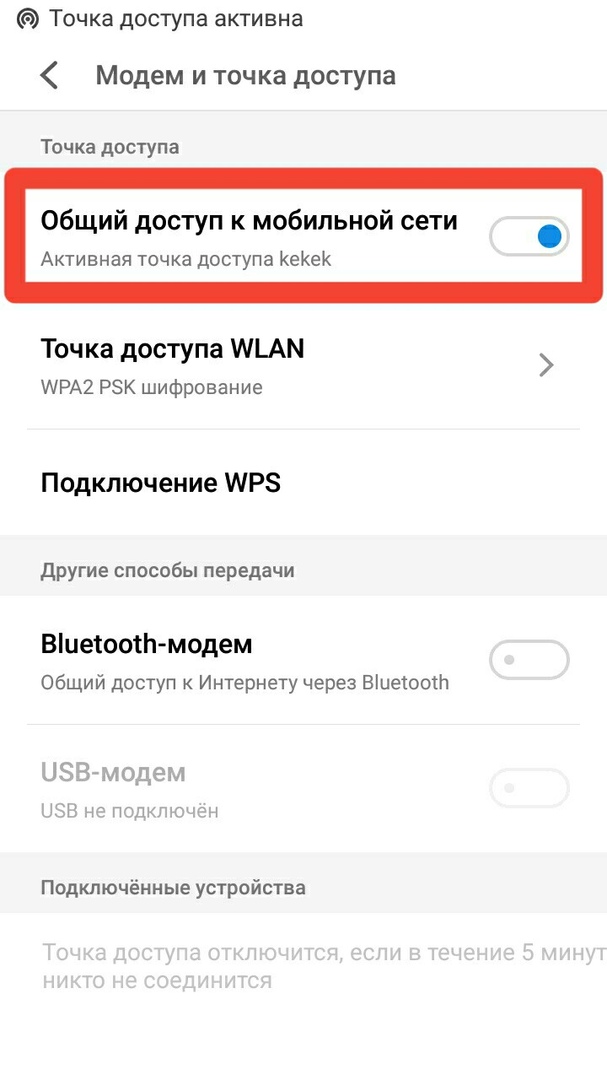
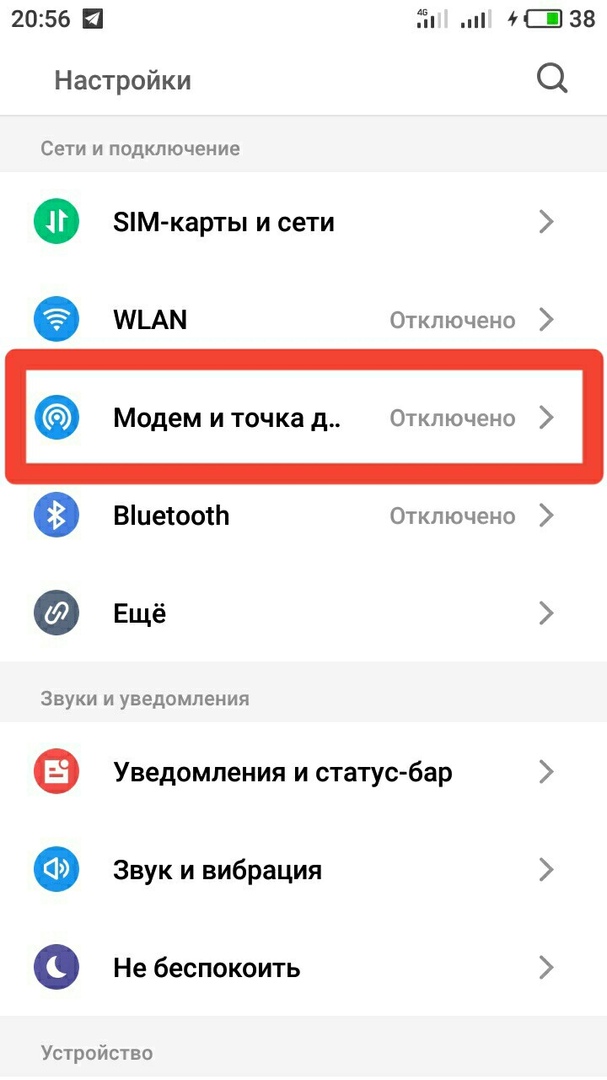
Играть по сети в Майнкрафт через WiFi
Второй способ похож на первый и он работает в 100% случаев. Вам нужно подключиться с другом к одной точке доступа или к одному WiFi. Дальше один из вас должен зайти в мир Другой просто подключается к нему через вкладку «друзья».
Для этого способа достаточно иметь модем от интернета на котором работает вай фай. Интернет для этого не обязателен. Или вы можете попросить телефон у того, кто может включить вам точку доступа чтобы вы к ней подключились.
Минусы двух первых способов были в том что, вам нужно было быть рядом с вашим товарищем. Однако этот минус может превратиться и в плюс. Ведь играть рядом веселее.
Играть в Майнкрафт ПЕ через Xbox
Третий способ основан на Xbox. Минус его в том что вам нужна Лицензия Майнкрафта. Зато он работает для всех поддерживающих Майнкрафт платформах.
И так вы заходите в мир и нажимаете кнопку паузы. Там выбираете вашего друга и отправляете ему приглашение. Друг должен его увидеть во вкладке друзья. Далее ему необходимо просто нажать на него, чтобы присоединиться. Или вы можете добавить его через вкладку с друзьями просто вписав его ник.
Как играть Майнкрафт по сети на телефоне
Сегодня мы поговорим о такой уникальной и необычной игре как Minecraft. С одной стороны сложно понять интерес к этому на первый взгляд простому и примитивному симулятору мира. Но окунувшись в кубическое пространство со своими законами, понимаешь, что графика — это далеко не основная составляющая. Рассмотрим, каким образом можно играть в популярный Майнкрафт по сети на своем телефоне.
Интересные факты о Minecraft
Майнкрафт появился на заре инди-игр во второй половине 2000-х годов. А точнее — в 2009 году. Сделал её программист по имени Маркус Перссон. В первую версию игры в то время пользователи могли поиграть только на ОС Windows. А сегодня есть возможность запустить Minecraft на устройстве практически с любой операционной системой. Это прежде всего говорит о популярности песочницы. Не все знают, что игра попала в книгу рекордов Гиннеса за количество проданных версий игры в этом жанре.
Сначала разработчик хотел назвать игру, в которую сегодня можно играть в режиме онлайн на смартфоне, иначе. Перссон обозначил свой новый проект названием « Cave Game », что значит «пещерная игра». Затем он сменил его на «добычу камня», что более подходило к игровому процессу. В результате мы видим, что последним и самым удачным программисту пришло на ум слово Minecraft. Которое по смыслу близко к «шахтёрскому делу». Так как в игре есть несколько видов горных пород и их добыча.
Криперы — самые необычные и устрашающие боты, которых выдумал Перссон.
 Крипер — бот из игры Minecraft
Крипер — бот из игры Minecraft
На самом деле он ничего не выдумывал. Они появились в результате ошибки в разработке. Программист хотел сотворить средствами кода милое животное — свинью. Но в результате ошибок разработки получилось что-то странное и шипящее. Так и появились на свет Майнкрафта боты «криперы». Которые пугают нас в тёмной местности, в различных шахтах, пещерах и подземельях.
Каким образом поиграть в Майнкрафт на телефоне по сети через роутер
Наши мобильные устройства оснащены модулями беспроводной сети Wi-Fi. Именно они помогут нам поиграть с друзьями в любые игры. Пока нас интересует только Minecraft, поэтому давайте узнаем детали подключения. Главное — чтобы у вас с другом были одинаковые версии игры.
Рассмотрена будет Minecraft PE:
- Можно использовать как внешний маршрутизатор для подключения, который раздаёт интернет в доме или квартире. Или создать собственную точку доступа в мобильном устройстве, но второе устройство должно находится в радиусе её действия;
- Подключитесь к домашнему роутеру через телефон. Для этого нужно выбрать в смартфоне иконку с радиоволнами;
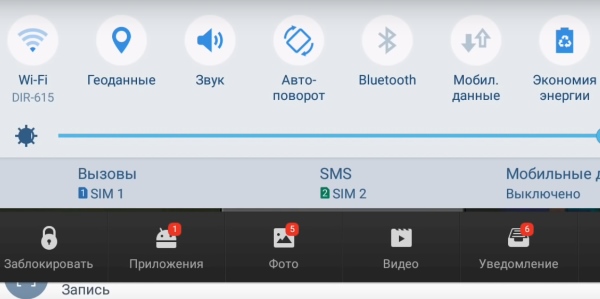 Подключение сети Wi-Fi в мобильном устройстве
Подключение сети Wi-Fi в мобильном устройстве
Далее жмём кнопку «Играть» в запущенном Minecraft;
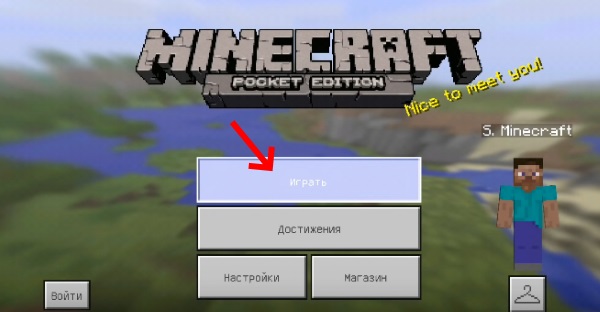 Кнопка «Играть» в Minecraft
Кнопка «Играть» в Minecraft
Создайте новый мир или используйте существующий. Но вам необходимо убедиться, что настройки позволят вашим друзьями подключиться к игре Майнкрафт и поиграть по сети на телефоне. Для этого нажмите справа от имени мира карандаш;
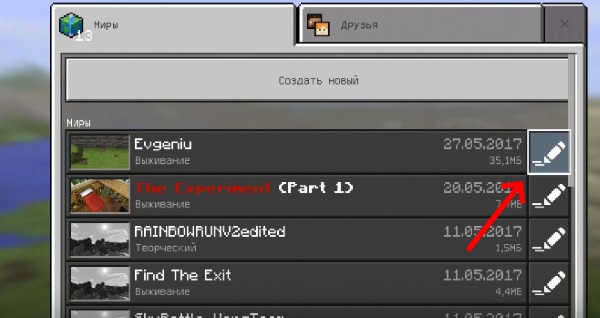 Редактировать настройки мира Майнкрафт
Редактировать настройки мира Майнкрафт
На следующей странице с настройками выберите кнопку «Сетевая игра»;
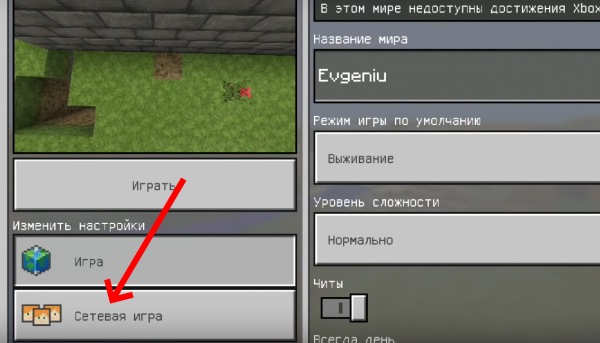 Выберите кнопку «Сетевая игра»
Выберите кнопку «Сетевая игра»
Далее слева вы увидите два ползунка. Убедитесь, что в пункте «Видят локальные игроки» ползунок активирован. Иначе поиграть не получится, и ваш друг просто не сможет найти ваш мир в игре;
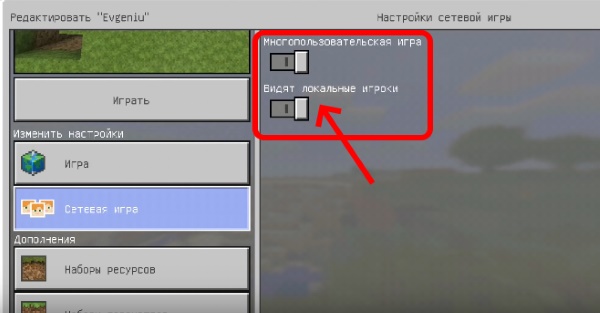 Включите обнаружение сервера для других локальных пользователей
Включите обнаружение сервера для других локальных пользователей
После этого запустите игру, нажав кнопку «Играть» в этом же окне с настройками сети;
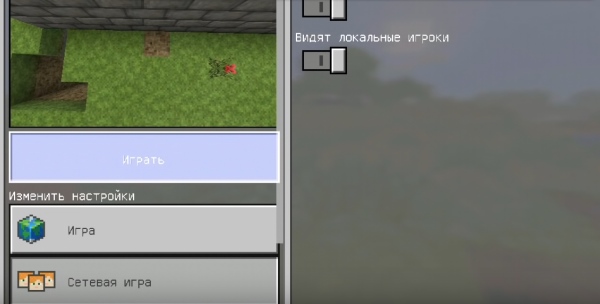 Запустите игру Майнкрафт с этого же окна
Запустите игру Майнкрафт с этого же окна
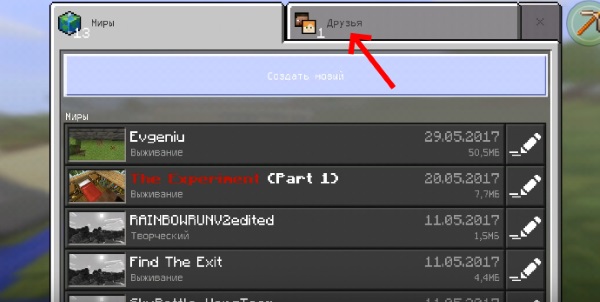 Кнопка «Друзья» в меню выбора мира Майнкрафт
Кнопка «Друзья» в меню выбора мира Майнкрафт
В строке «Адрес сервера» вам нужно указать IP-адрес устройства вашего друга или первого устройства, на котором создавалась игра. Порт должен быть установлена по умолчанию, а название вы можете дать произвольное;
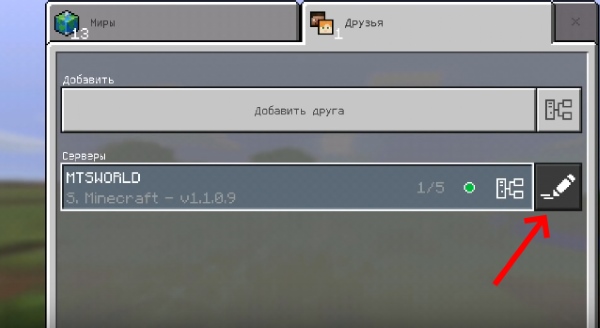 Редактирование настроек подключения к локальному серверу Майнкрафт
Редактирование настроек подключения к локальному серверу Майнкрафт
Есть небольшая рекомендация, которая улучшит вашу общую с другом игру. Первое устройство, к которому происходит подключение, не должно быть слабым в техническом плане. Иначе игра будет тормозить у всех подключившихся.
Как определить IP-адрес второго устройства с Minecraft
В локальной сетевой игре Minecraft сервер определяется автоматически на основе близ расположенной сети. Но в некоторых случаях адрес может не определиться. Тогда придётся вводить его вручную.
Для определения в мобильном IP-адреса:
-
Нажмите «Настройки». Этот значок можно найти в главном меню смартфона;
 Настройки устройства Андроид
Настройки устройства Андроид
Затем выберите пункт «О телефоне»;
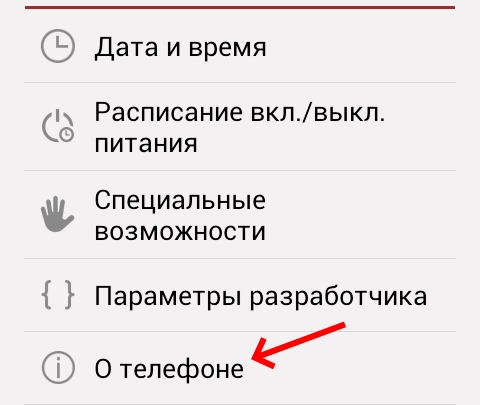 Пункт «О телефоне» в настройках Android
Пункт «О телефоне» в настройках Android
Найдите строку «Состояние»;
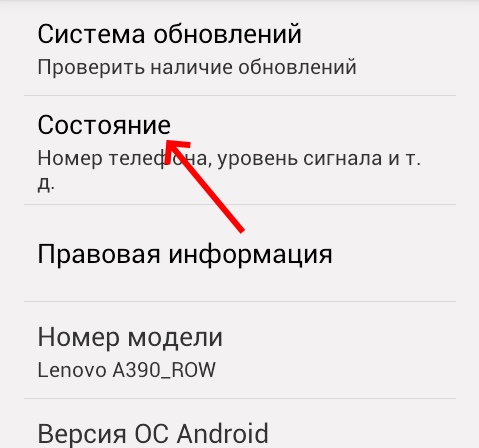 Пункт «Состояние» в настройках Android
Пункт «Состояние» в настройках Android
И на этой странице вы сможете найти пункт с адресом мобильного телефона в домашней сети.
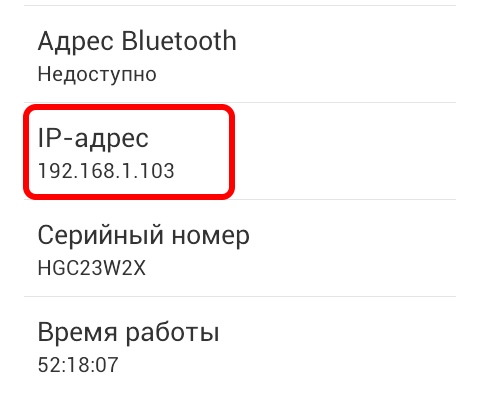 IP-адрес мобильного устройства в домашней сети Wi-Fi
IP-адрес мобильного устройства в домашней сети Wi-Fi
Чтобы определить адрес вашего роутера в глобальной сети (интернете), необходимо открыть поисковую систему и записать в строке такой запрос. Определить его помогут специальные сайты.
Игра на смартфоне через точку доступа Wi-Fi
В каждом мобильном устройстве есть возможность сделать его источником сети. Таким способом часто пользуются, когда нужно раздать мобильный интернет на другие мобильные телефоны. Или ноутбук с вайфаем. Точка доступа позволит нам поиграть в Minecraft без каких-либо сторонних устройств. Всё что вам будет нужно — это 2 мобильных телефона с установленной игрой. Но версия Майнкрафт должна быть одинаковой на обоих.
- На первом устройстве вам нужно снова найти настройки в главном меню;
- Выберите в разделе сетевых настроек пункт «Ещё»;
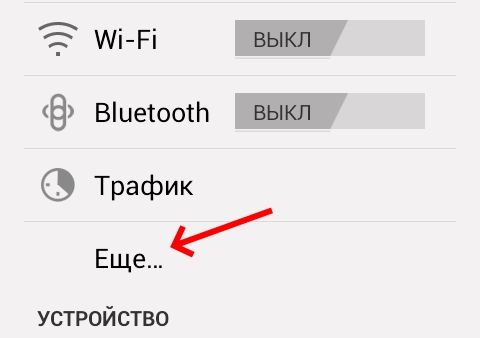 Пункт настроек Android «Ещё»
Пункт настроек Android «Ещё»
Выберите «Режим модема»;
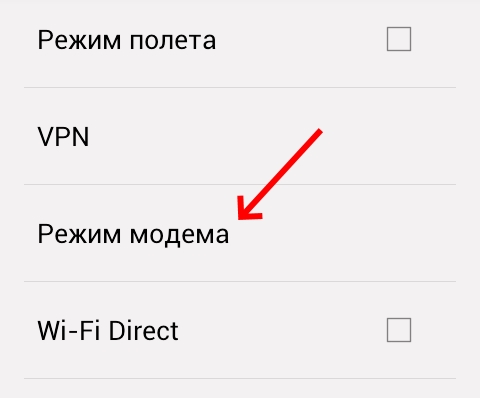 Режим модема в настройках Android
Режим модема в настройках Android
И найдите пункт «Точка доступа Wi-Fi». Здесь вам нужно поставить галочку или флажок, чтобы активировать эту настройку;
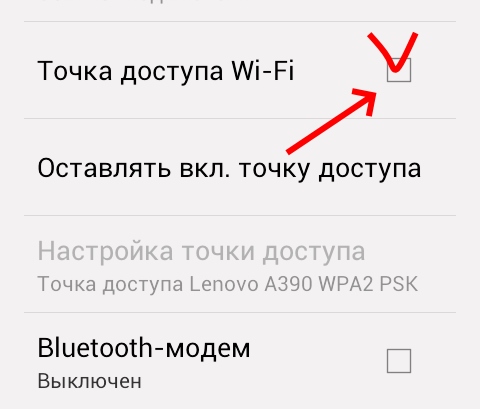 Активация точки доступа в настройках Android
Активация точки доступа в настройках Android
Если вы не хотите использовать пароль для только что созданной сети, выберите в настройках точки доступа строку с «WPA PSK» и выключите его. 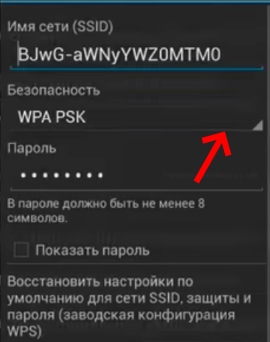 Отключение пароля сети (точка доступа)
Отключение пароля сети (точка доступа)
Также в настройках назовите новую сеть, чтобы её проще было найти на другом устройстве.
Главное устройство или сервер мы настроили. Теперь приступим к подключению второго устройства, на котором будет играть в Майнкрафт ваш друг:
-
Ему необходимо включить Wi-Fi. Сделать это можно при помощи шторки или в настройках смартфона. А также ввести пароль от сети первого устройства, если он не был выключен в настройках;
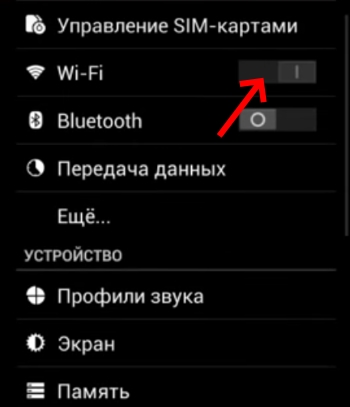 Активация технологии Wi-Fi в смартфоне Андроид
Активация технологии Wi-Fi в смартфоне Андроид
Способ играть в Майнкрафт на телефоне с iOS
Мобильный Minecraft на iOS в отличие от платформы Android является платным. Стоит он в App Store 229 рублей. И у пользователей iPhone есть также возможность поиграть по сети в эту удивительную игру.
Для такой платформы вам также понадобится специальное приложение « Multiplayer by Pocket Edition »:
- После установки откройте игру Майнкрафт на своём устройстве;
- Далее откройте дополнительное приложение «Мультиплеер»;
- В его меню выберите один из вариантов «Join Server» или «Join PocketMine»;
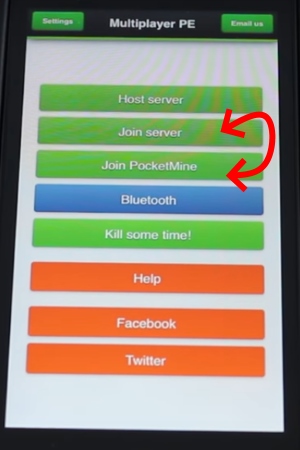 Выбор пунктов «Join Server» и «Join PocketMine» в приложении «Multiplayer»
Выбор пунктов «Join Server» и «Join PocketMine» в приложении «Multiplayer»
Откроется список доступных серверов. С пометкой «Full Server» серверы недоступны из-за их переполнения;
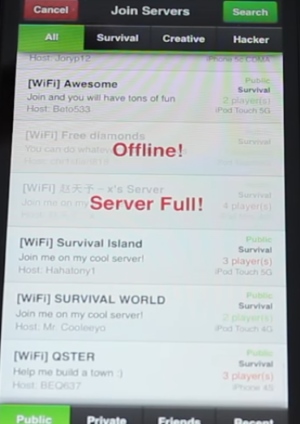 Список серверов доступных для подключения в приложении «Мультиплеер»
Список серверов доступных для подключения в приложении «Мультиплеер»
Чтобы играть вместе со знакомыми в Майнкрафт онлайн по сети через свой телефон, необходимо повторять эти действия на обоих устройствах. А также выбирать одинаковые сервера в приложении Multiplayer.
Как играть на сервере майнкрафт [мини-гайд]

Вот и пришло время помочь снова новичкам и рассказать о том, как играть на сервере в майнкрафт пе, а так же помочь с небольшими моментами. В основном этот мини гайд рассчитан на тех, кто впервые играет в майнкрафт и не знает всех нюансов.
В этом гайде мы не будем рассказывать а как сделать то, а как это. Это будет в следующих минигайдах. А если вас интересует какой то вопрос, то ниже в комментариях, вы всегда можете его задать и через какое то время получить ответ. Мы всегда рады помочь новичкам в игре.
Но а сегодня мы постараемся рассказать как играть на сервере майнкрафт на телефоне, а именно как начать. И надеемся, гайд поможет вам. Поехали.
1. Выбор версии майнкрафт пе. Основная часть этого гайда, так как выбрав версию, вы так же выбираете версию будущего сервера, где будете играть. На момент написания статьи самый популярный был майнкрафт пе 1.1.5 и потом мы рекомендуем его скачать с нашего сайта. Не гонитесь за новинками, так как большинство серверов переходит на новые версии, только после выхода полной версии, которая объявлена разработчиками. Почему так? Дело в том, что новая версия это сырое ядро сервера (так сказать сердце) и сама игра тоже с багами, потом владельцы серверов и не спешат сменить версию. Выбрали версию, переходим к следующему пункту.
2. Выбор сервера майнкрафт пе. Здесь тоже надо быть крайне осторожным, так как время зря тратить не все любят. Иногда владельцы серверов делают кривые сборки и ставят Фейк игроков на сервер (есть такой плагин), а когда вы заходите, то уже через какое то время понимаете, что он почти пустой. Стоит выбирать сервера где онлайн или не велик или в среднем 20-30 человек. Скорей всего этот сервер живой. Иногда топовые сервера с мониторингов забитые на половину (приблизительно 200-300 человек онлайн). Значит возможно на этом сервере вы найдете что то интересное. Так же на ваш выбор должно влиять что есть на сервере. В основном хватает следующего на сервере:
— паркур
— авто шахта, что бы добыть блоки
— кланы, чтобы было интересней
— красивый спавн, на котором есть магазин и все выше написаное
Это только часть того, что можно перечислить. Еще популярны сервера с мини играми типа SkyWars, BedWars и ClanWars. На этих серверах вам будет чем заняться сто процентов.
Так же на выбор сервера должно повлиять его функциональность и возможности, ну и конечно же наличие доната, в будущем который вы купите. Что такое донат? Донат — это пожертвования, взамен за которые вы получаете определенную привилегию.
Возможно вас заинтересует сервер майнкрафт пе из размещенных у нас на сайте.
Идем дальше.
3. Начало игры на сервере майнкрафт пе. Вот мы скачали и установили майнкрафт пе, зашли в него. Теперь найденный айпи адрес сервера нам нужно добавить игре, но как это сделать? Все очень просто. Для начала придумайте себе уникальный никнейм (имя) притом на английском, так как майнкрафт не воспринимает русские ники. Для этого в главном меню игры нажимаем на «Настройки», там выбираем «Профиль» и в строке «Имя» пишем ваш никнейм. Потом в правом верхнем углу жмем на крестик. Все с ником закончили.
Теперь жмем «Играть», а там выбираем вкладку «Друзья» и видим одну длинную кнопку «Добавить друга» и после нее короткую кнопку с изображением типа компьютеров в сети, вот на нее то и жмем. В поле Имя сервера можно просто написать какое то название, по желанию что хотите. Там где адрес сервера пишем адрес в буквах или IP в цифрах (без :PORT), а ниже вводим порт. Жмем сохранить.
Если мы все правильно сделали, то мы увидим сервер, его название и версию, количество игроков и общее количество слотов и если он работает, то будет гореть зелененький кружочек. Для того, чтобы войти на сервер, жмем на него.
Обычно, когда заходит игрок впервые на сервер, ему предлагается зарегистрироваться, введя определенную команду с будущим паролем. Но из за того, что на каждом сервере разные плагины авторизации, мы приведем 2 популярных способ регистрации и логирования:
1. /register ВАШПАРОЛЬ ПОВТОРПАРОЛЯ (регистрация)и /login ВАШПАРОЛЬ (логирование)
2.ВАШПАРОЛЬ ВАШПАРОЛЬ (регистрация без команды) и так жеВАШПАРОЛЬ(логирование)
3. /reg ВАШПАРОЛЬ ВАШПАРОЛЬ (регистрация) и /pass ВАШПАРОЛЬ (логирование).
Если найдете еще какие методы авторизации пишите в комментарии, обязательно добавим.
Вот собственно мы и зашли на сервер.
4. Не сколько правил поведения на сервер майнкрафт пе. Так как это минигайд и здесь мы даем только азы для начинающих по вопросу «Как играть на сервере майнкрафт«, а полное руководство разделено на статьи с такими же минигайдами, мы дадим вам не сколько правил поведения, чтобы вас не выгнали с сервера с помощью бана.
— не будьте сильно нудным.
— не попрошайничайте у донатера, возможно за это он вам даст бан.
— не гриферте, за это тоже часто на серверах дают бан.
— не используйте читы, так как на серверах есть античиты.
— не материтесь.
— не спамьте.
А главное, что объединит все эти правила, будьте дружелюбным и к вам люди потянутся сами. Игроки согласны помогать новичкам. которые веселые и общительные. Не надо никогда ставить себя выше кого то, так вы не добьетесь успеха на сервере, а скорее наоборот, вас попросту вышвырнут с него.
Вот как бы и все, что можно было сказать для начинающего, больше в этой статье добавить нечего. А вот в следующих статьях мы расскажем о том как крафтить, как построить дом и многое другое, а когда статьи о игре на сервере будут все опубликованы мы обязательно их для вас объединим с помощью одной.
Хорошего вам начала дорогие посетители и всех благ. До скорой встречи.
Как играть по локальной сети в Minecraft [TLauncher]

В игре уже давно ввели возможность создание локального сервера в своём собственном мире, при этом все, кто находится в одной вашей сети, смогут подключится к вашему серверу. В целом всё просто, но есть много ограничения, в данной статье всё подробно описано. Выберите из содержания нужный тип настройки и выполните описанные пункты.
Настройка сервера при нахождении с другим игроком в одной сети Wi-Fi или Lan
Если несколько компьютеров находится не далеко друг от друга и находится в одной сети: Wi-Fi или Lan (по кабелю подключены), то вам подойдет данная настройка.
Windows: На компьютере, где будет открыт сервер, открываем Пуск и вписываем в поиск cmd, открываем данную программу:

В открывшемся окне вписываем ipconfig, нажимаем enter. Ищем ваш локальный IP, который начинается с 192.168.*.*, в примере он 192.168.1.47 (у вас будет другой!), копируем его.

MacOS: Для нахождения локального IP открываем Терминал (Terminal), вписать можно в поиск по Mac данную программу и найти её, в окне вписываем ifconfig |grep inet и ищем IP который начинается с 192.168.*.*, копируем его.

Теперь открываем TLauncher и выбираем версию с иконкой TL и запускаем игру (Под аккаунтом TLauncher.org тоже лучше авторизоваться). Если выбрать без иконки TL, то не сможете подключится к серверу без лицензии Mojang.

Заходим в свой мир и в меню Паузы (Esc) кликаем Open to Lan (Открыть для сети), в чате появится сообщение об успешном открытии сервера, а так же порт сервера, в примере это 31790 (у вас будет другой).

Теперь на другом компьютере, который должен подключится к вашему серверу, необходимо так же открыть версию с иконкой TL (плюс, версия игры должна быть одинаковая с первым компьютером), переходим в Multiplayer (Сетевая игра), открываем Direct connect (Прямое подключение).
Теперь вводим в поле IP адрес + порт, которые мы получили ранее, в примере это 192.168.1.47:31790. Если всё ок, то произойдёт подключение к серверу! Вы сможете теперь играть на сервере с другом.

Настройка сервера при игре по интернет с другим игроком с помощью Hamachi
Если физически вы не можете находится с другим игроком в одной сети, компьютеры находятся далеко друг от друга, то можно создать специальную сеть используя интернет с помощью Hamachi.
На обоих компьютерах делаем следующие действия: Создаём аккаунт Hamachi и скачиваем их программу (после перехода по ссылке, кнопка Download по центру).
Устанавливаем программу и авторизуемся под созданными данными. Теперь, на одном из компьютеров в Hamachi кликаем на «Создать новую сеть«, вводим ЛЮБОЕ название сети и любой пароль. Появится в окне новая сеть.

Теперь открываем TLauncher и выбираем версию с иконкой TL и запускаем игру (Под аккаунтом TLauncher.org тоже лучше авторизоваться). Если выбрать без иконки TL, то не сможете подключится к серверу без лицензии Mojang.

Заходим в свой мир и в меню Паузы (Esc) кликаем Open to Lan (Открыть для сети), в чате появится сообщение об успешном открытии сервера, а так же порт сервера, в примере это 60000 (у вас будет другой).

На другом компьютере жмём «Подключиться к существующей сети», вводим название сети и пароль, созданные ранее. При успешном подключении, в окне Хамачи будет виден компьютер вашего друга.

Потом необходимо так же открыть версию с иконкой TL (плюс, версия игры должна быть одинаковая с первым компьютером), переходим в Multiplayer (Сетевая игра), открываем Direct connect (Прямое подключение).
Теперь вводим в поле IP адрес из Hamachi (компьютера, где открыт сервер) + порт, которые мы получили ранее, в примере это 25.1.80.229:60000. Если всё ок, то произойдёт подключение к серверу! Вы сможете теперь играть на сервере с другом.

Настройка локального сервера Майнкрафт с модами
После того, как вы настроили сервер для игры в одной сети WiFi (Lan) или же с помощью Hamachi, вы сможете установить моды и играть с ними с друзьями. Инструкция очень простая.
Устанавливаем на все клиенты абсолютно такие же моды, чтобы всё было идентично, плюс сама версия Forge должна быть одинаковая, к примеру, ForgeOptiFine 1.12.2. Незабываем, что версия должна быть с иконкой TL!

Теперь создаём и подключаемся к серверу абсолютно по тем же инструкциями выше, в зависимости от вашей сети. Готово, можете играть с модами в Minecraft!
Возможные проблемы и их решения
— При подключении к серверу появляется: «Недопустимая сессия» или «Проверьте имя пользователя».
Решение: Необходимо запускать версию с иконкой TL (иначе нужна лицензия игры), если такую и запускаете, проверьте, стоит ли галочка (в лаунчере) в «Управление аккаунтами» -> «Использовать скины TLauncher».
— При подключении к серверу появляется: «Io.netty.channel.AbstractChannel$AnnotatedConnectException: Connection time out: no further information»
Решение: игра не смогла найти информации о таком сервере, значит настройка сети выполнена не верно. Попробуйте на хост компьютере отключить антивирус и брандмауэр или настроить правильно.
— При подключении к серверу идет прогрузка чанков и сразу выкидывает с сервера (разрыв соединения).
Решение: настройка сети выполнена верно, но антивирус и брандмауэр разрывает соединение. Отключите их или настройте правильно.
— При подключении к серверу появляется: 1.14.2: Bad packet ID 26; 1.13.2: Bad packet ID 27; 1.7.10: Застряло на Logging in. или «received string length longer than maximum allowed»
Решение: длина вашего ника больше 16 символов, сделайте меньше.
Обсудить эту тему можно в комментариях ниже:














